Cómo instalar fuentes de Windows

- 653
- 166
- Eva Caldera
A pesar del hecho de que la instalación de nuevas fuentes en Windows 10, 8.1 y Windows 7 es un procedimiento bastante simple que no requiere habilidades especiales, la cuestión de cómo instalar fuentes debe ser escuchada con bastante frecuencia.
En estas instrucciones, en detalle sobre la adición de fuentes a todas las últimas versiones de Windows, sobre las que el sistema compatible con las fuentes y qué hacer si la fuente descargada por usted no está instalada, así como sobre algunos otros matices de los matices de los matices de los matices del instalación de fuente.
Instalación de fuentes en Windows 10
Se prefieren todos los métodos de instalación manual de fuentes descritos en la siguiente sección de estas instrucciones para Windows 10 y hoy.
Sin embargo, comenzando con la versión 1803, una nueva forma adicional de descargar e instalar fuentes desde la tienda, desde las cuales comenzaremos y comenzaremos.
- Vaya al inicio - Parámetros - Personalización - Fuentes.

- Se abrirá una lista de fuentes ya instaladas en la computadora con la posibilidad de que se presente previamente o, si es necesario, la eliminación (haga clic en la fuente y luego en la información al respecto, el botón "Eliminar") se abrirá.
- Si en la parte superior de la ventana "fuentes", presione fuentes adicionales en Microsoft Store, la tienda Windows 10 se abrirá con fuentes disponibles para descarga gratuita, así como con varias pagadas (en este momento la lista de escasos).
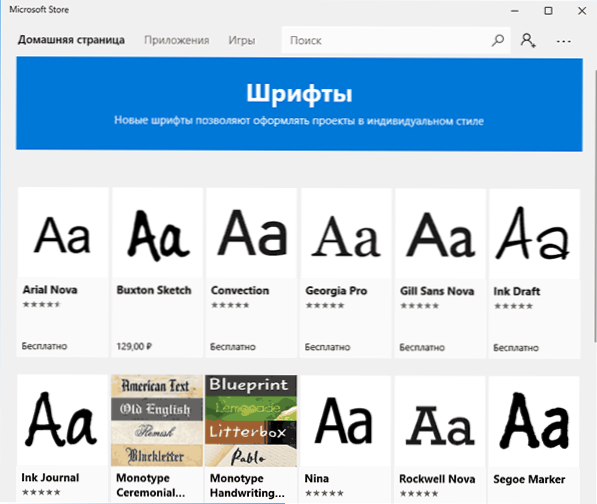
- Al seleccionar la fuente, haga clic en "Obtenga" para la carga automática e instalación de la fuente en Windows 10.
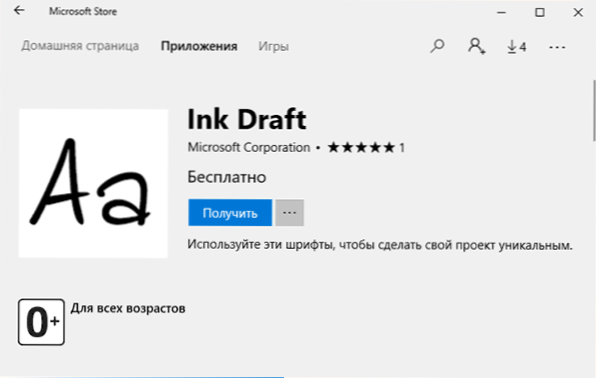
Después de descargar, la fuente se instalará y estará disponible en sus programas para su uso.
Métodos de instalación de fuentes para todas las versiones de Windows
La fuente cargada desde algún lugar se encuentran archivos ordinarios (pueden estar en el archivo zip, en este caso deben estar preunidades). Windows 10, 8.1 y 7 Fuentes de soporte en formatos TrueType y OpenType, estos archivos de fuentes se amplían .TTF y .OTF, respectivamente. Si su fuente está en un formato diferente, entonces habrá información sobre cómo agregarla también.
Todo lo que se necesita para establecer la fuente ya está disponible en Windows: si el sistema ve que el archivo con el que trabaja es un archivo de fuente, entonces el menú contextual de este archivo (llamado por el botón del mouse derecho) contendrá el "Instalar "Elemento, después de hacer clic en el que se requieren (los derechos del administrador), la fuente se agregará al sistema.
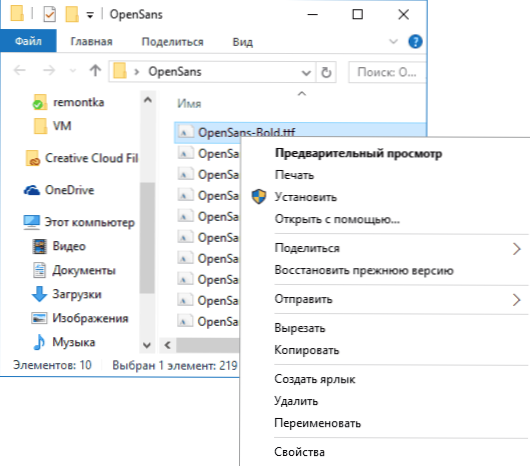
Al mismo tiempo, puede agregar fuentes, no una a la vez, sino varias a la vez, seleccionando varios archivos, después de lo cual presionando el botón derecho del mouse y seleccionando el elemento del menú para la instalación.
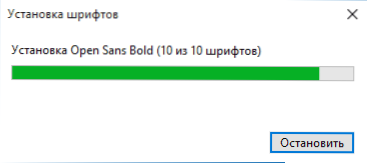
Las fuentes instaladas aparecerán en Windows, así como en todos los programas que toman fuentes disponibles del sistema: Word, Photoshop y otros (se pueden requerir los programas para restaurar las fuentes en la lista). Por cierto, en Photoshop también puedes instalar fuentes Typekit.Com usando la aplicación Creative Cloud (pestaña de recursos - fuentes).
El segundo método para instalar fuentes es solo para copiar (arrastrar) archivos con ellos en la carpeta C: \ windows \ fonts, Como resultado, se instalarán de la misma manera que en la versión anterior.
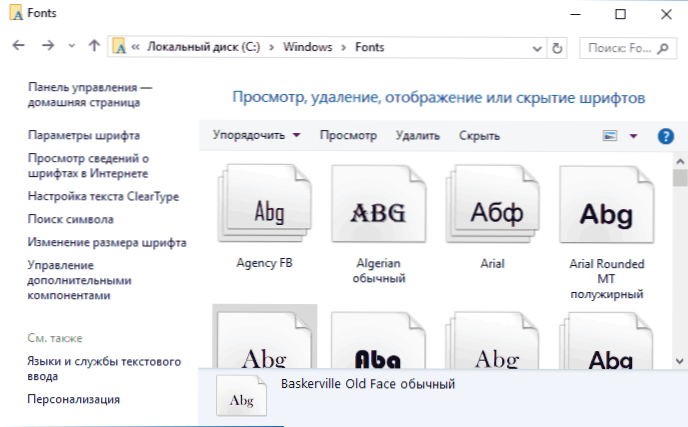
Tenga en cuenta que si va a esta carpeta, abrirá una ventana para controlar las fuentes de Windows instaladas en las que puede eliminar o ver fuentes. Además, puede "ocultar" fuentes: esto no las elimina del sistema (se les puede exigir que funcionen del sistema operativo), pero se esconde en las listas en varios programas (por ejemplo, Word), T.mi. Alguien puede facilitar el trabajo con programas, lo que le permite dejar solo lo que necesita.
Si la fuente no está instalada
Sucede que estos métodos no funcionan, mientras que las causas y los métodos para resolverlos pueden ser diferentes.
- Si la fuente no está instalada en Windows 7 u 8.1 con un mensaje de error en el espíritu "El archivo no es un archivo de fuente": intente cargar la misma fuente de otra fuente. Si la fuente no se presenta en forma de un archivo TTF o OTF, se puede convertir utilizando cualquier convertidor en línea. Por ejemplo, si tiene un archivo Woff con una fuente, busque un convertidor en Internet a solicitud de "Woff to TTF" y sobre.
- Si la fuente no está instalada en Windows 10; en este caso, las instrucciones son aplicables anteriormente, pero hay un matiz adicional. Muchos usuarios han notado que las fuentes TTF no se pueden instalar en Windows 10 con el firewall construido en Built -in con el mismo mensaje de que el archivo no es un archivo de fuentes. Cuando se enciende el firewall "nativo", todo está instalado nuevamente. Un error extraño, pero tiene sentido verificar si se enfrenta a un problema.
En mi opinión, escribí una guía exhaustiva para los usuarios de Windows novatos, pero si de repente tiene preguntas, no dude en hacerles en los comentarios.
- « Cómo deshabilitar los discos SSD y HDD en Windows 10
- Cómo descargar VCOMP110.dll y corregir el error, iniciar el programa es imposible »

